Se você encontrou o endereço IP 10.0.0.2 e deseja saber mais sobre ele e como usá -lo, você está no lugar certo.
O artigo a seguir explicará o que é este IP, como usá -lo corretamente e o que fazer se você tiver algum problema ao tentar fazer login no seu roteador usando o endereço IP 10.0.0.2?
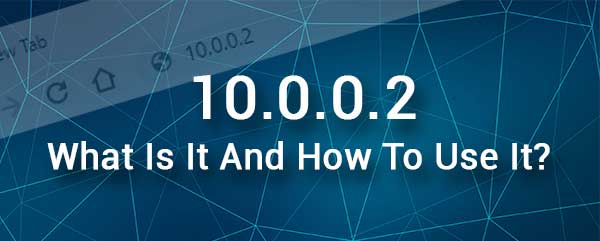
O que é o endereço IP 10.0.0.2?
10.0.0.2 é um endereço IPv4 destinado principalmente ao uso privado. Isso significa que ele não pode ser usado para servidores da Web e similares, mas pode ser encontrado em uma rede se o IP padrão na rede for 10.0.0.0 ou 10.0.0.1 . Nesse caso, 10.0.0.2 é atribuído automaticamente a um dispositivo dentro da rede através do DHCP .
Também é usado como um endereço IP padrão para alguns roteadores. Isso é importante para nós, porque o endereço IP 10.0.0.2 pode ser usado para acessar a interface baseada na Web de roteadores se estiver usando-o como um IP padrão. Isso nos permite configurar o roteador em um ambiente fácil de usar.
Como usar o endereço IP 10.0.0.2?
Já mencionamos que certos fabricantes de roteadores usam o endereço IP 10.0.0.2 como um IP padrão para seus roteadores. Esses fabricantes de roteadores são Siemens, Edimax e outros. Portanto, o IP padrão é usado para acessar as configurações do roteador e aqui está como você pode fazer isso usando o endereço IP 10.0.0.2.
1. Primeiro, você precisa de um dispositivo conectado à mesma rede que o roteador que usa 10.0.0.2 como um endereço IP padrão. Esse tipo de conexão pode ser conectado ou sem fio e geralmente depende do dispositivo que você está usando.
2. Depois de confirmar que o dispositivo está conectado, abra o navegador da web no dispositivo. Você pode usar o Google Chrome ou Microsoft Edge, pois eles são os mais recomendados. No entanto, se você já possui outro navegador da web no seu dispositivo, tente usá -lo. Você sempre pode mudar para um dos recomendados, se não puder fazer login.
3. Digite o endereço IP 10.0.0.2 na barra de URL dos navegadores da web e pressione o botão Enter no teclado se estiver usando um laptop ou um computador de mesa.
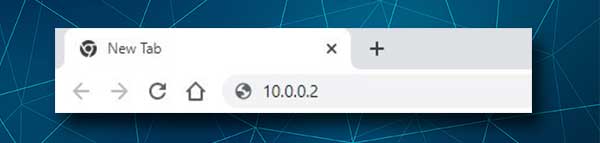
4. Se o seu roteador usar 10.0.0.2 como um IP padrão, você verá a página de login do roteador . Agora você precisa inserir o nome de usuário e a senha do Admin padrão para esse roteador.
Você pode encontrar o nome de usuário e a senha do Admin impresso em um adesivo que pode ser encontrado no lado ou na parte inferior do roteador. Se você não tiver um adesivo no roteador, verifique o manual dos usuários ou simplesmente tente as seguintes combinações:
Nomes de usuário de administração comuns: admin, usuário,
Senhas de administrador comuns: admin, senha, 1234, ou apenas deixe este campo em branco
5. Quando você insere a combinação correta de nome de usuário/senha e pressione o botão de login na página de login do roteador, você deve ser levado ao painel de administração dos roteadores.
Agora você pode gerenciar as configurações do roteador, personalizar e criptografar sua rede sem fio , configurar controles parentais ou encaminhamento de porta, bloquear ou permitir acesso para dispositivos específicos para sua rede, criar uma rede WiFi convidada e assim por diante.
Solução de problemas do endereço IP 10.0.0.2
Se você estiver com problemas para acessar o painel de administração do roteador 10.0.0.2, as seguintes soluções podem ajudá -lo a encontrar e corrigir o problema.
1. Verifique sua conexão
Se você conectou seu dispositivo sobre Wi -Fi, há algumas coisas que você deve verificar.
Por exemplo, você deve verificar se o dispositivo está conectado à rede sem fio correta. O dispositivo e o roteador que você está tentando fazer o login devem fazer parte da mesma rede.
Além disso, verifique se o seu sinal sem fio não está muito fraco no momento. Basta se aproximar do roteador e continuar seguindo as etapas de login do roteador.
Se você estiver usando uma conexão com fio, verifique se o cabo Ethernet fica firmemente nas portas corretas.
Se você estiver conectado por Wi -Fi, conecte seu dispositivo ao roteador e tente novamente. Na maioria dos casos, isso resolverá o problema.
2. Verifique o endereço IP
Quando se trata do próprio endereço IP, essas são as possíveis razões pelas quais não está funcionando corretamente.
Você digitou incorretamente. Não é incomum o IP e quando isso acontece, a página de login do roteador não aparecerá.
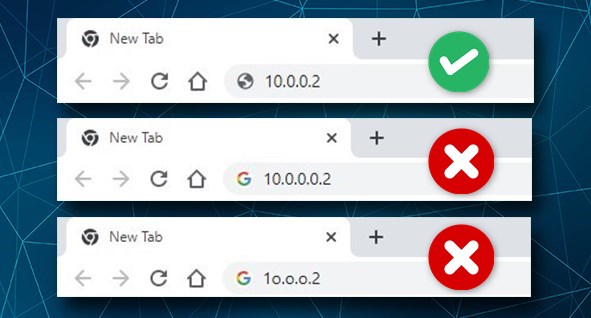
Você está usando o endereço IP errado. É bastante simples encontrar o endereço IP do roteador se você seguir as instruções descritas neste artigo .
3. Verifique o nome de usuário e a senha do administrador
Usar o nome de usuário e a senha de administração errados ou a identificação de qualquer um deles é um erro comum que impedirá que você faça login no seu roteador.
Portanto, verifique o manual dos usuários ou o adesivo no roteador que possui os detalhes de login padrão impressos e digite -os com cuidado.
Além disso, se os padrão foram alterados, use o nome de usuário e a senha do administrador personalizado.
4. Reinicie seu roteador ou toda a rede
Reiniciar o roteador é uma solução simples, mas altamente eficaz. Tudo o que você precisa fazer é desconectar o roteador da tomada elétrica e reconectá -lo após alguns minutos. Em seguida, tente novamente depois que o roteador inicializa completamente.
Reiniciar a rede inclui reiniciar o modem também, mas em uma ordem específica. Você desconecta o modem primeiro da saída elétrica. Se o seu modem tiver uma bateria de backup, remova -o. Então você desconecta o roteador. Depois de alguns minutos, coloque a bateria de backup no modem e conecte -a à saída elétrica e ligue -a. Aguarde até que ele pegue e conecte o roteador. Quando o roteador inicializar, tente novamente acessar as configurações do roteador .
5. Desative qualquer software antivírus ou firewall ou bloqueadores pop -up
Não é incomum para seu antivírus ou firewall e também software de bloqueador de pop -up para encontrar sua tentativa de login de roteador suspeita e bloqueá -lo. Se você acha que essa é a razão pela qual você não pode acessar as configurações do roteador , desative -as e tente novamente.
Leitura recomendada:
- Como obter o endereço IP do roteador sem fio?
- O encaminhamento de portas é seguro?
- Como configurar um roteador para usar o DHCP? (Entendendo a configuração do servidor DHCP)
Resumo
Esperamos que este artigo tenha feito você entender o IP 10.0.0.2 melhor e agora você sabe como usá -lo corretamente. Ao mesmo tempo, se você tiver problemas ao tentar acessar as configurações do roteador usando 10.0.0.2, as soluções listadas neste artigo devem ajudá -lo a corrigir o problema e acessar as configurações do roteador com sucesso .
